Ingin menikmati aplikasi Android kesayangan di laptop? Dengan aplikasi untuk instal APK Android di laptop, kini kamu bisa melakukannya dengan mudah. Berbagai pilihan aplikasi tersedia, masing-masing menawarkan fitur unik yang akan memperkaya pengalaman Android kamu di layar yang lebih besar.
Dalam panduan ini, kita akan mengupas tuntas jenis-jenis aplikasi, cara memilih yang terbaik, proses instalasi, hingga praktik terbaik untuk memaksimalkan penggunaannya. Yuk, ikuti terus dan mulailah petualangan Android di laptopmu!
Aplikasi untuk Instal APK Android di Laptop
Buat kamu yang ingin menikmati aplikasi Android di laptop atau PC, kamu bisa menggunakan aplikasi emulator. Emulator Android adalah perangkat lunak yang memungkinkan kamu menjalankan aplikasi Android di sistem operasi lain, seperti Windows atau macOS.
Ada berbagai jenis emulator Android yang tersedia, masing-masing dengan fitur dan kelebihannya sendiri. Berikut adalah beberapa jenis emulator Android yang populer:
BlueStacks
- Salah satu emulator Android paling populer dan banyak digunakan.
- Dikenal dengan antarmuka yang user-friendly dan kinerja yang baik.
- Menawarkan fitur tambahan seperti dukungan multi-instance, sinkronisasi cloud, dan integrasi Google Play.
NoxPlayer
- Emulator Android yang dioptimalkan untuk bermain game.
- Menyediakan fitur khusus untuk gamer, seperti pemetaan keyboard, dukungan gamepad, dan perekaman layar.
- Juga memiliki fitur manajemen file dan dukungan multi-instance.
LDPlayer
- Emulator Android yang berfokus pada kinerja.
- Menggunakan teknologi virtualisasi untuk memberikan pengalaman bermain yang lancar.
- Menawarkan fitur seperti dukungan untuk game dengan frame rate tinggi, optimalisasi memori, dan kontrol keyboard yang dapat disesuaikan.
Memu Play
- Emulator Android yang ringan dan cepat.
- Dikenal dengan konsumsi sumber daya yang rendah dan kinerja yang stabil.
- Menyediakan fitur dasar yang diperlukan untuk menjalankan aplikasi Android.
Selain jenis emulator Android di atas, ada juga emulator lain yang tersedia, seperti Genymotion, Android Studio, dan Phoenix OS. Pilihan emulator terbaik tergantung pada kebutuhan dan preferensi spesifik kamu.
Cara Memilih Aplikasi Terbaik
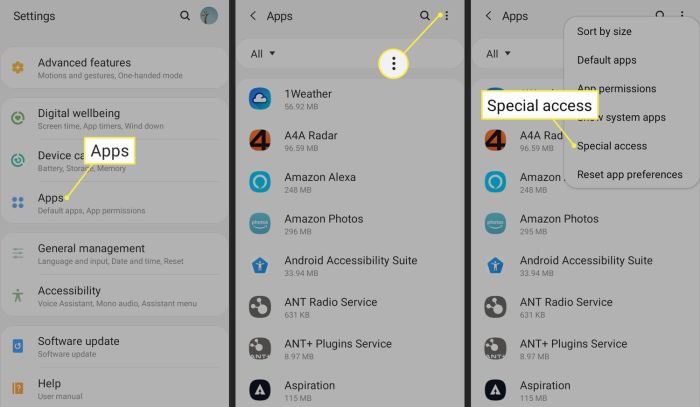
Memilih aplikasi yang tepat untuk kebutuhan Anda dapat menjadi tugas yang menantang. Dengan banyaknya pilihan yang tersedia, penting untuk mempertimbangkan beberapa faktor utama untuk memastikan Anda memilih aplikasi yang sesuai.
Kompatibilitas
Sebelum mengunduh aplikasi, pastikan aplikasi tersebut kompatibel dengan perangkat Anda. Periksa persyaratan sistem aplikasi, seperti versi Android minimum dan ukuran penyimpanan yang diperlukan.
Kemudahan Penggunaan
Aplikasi yang baik harus mudah digunakan dan dinavigasi. Cari aplikasi dengan antarmuka yang intuitif, ikon yang jelas, dan petunjuk yang mudah diikuti.
Fitur Lanjutan
Jika Anda membutuhkan fitur tertentu, pastikan aplikasi yang Anda pilih menawarkannya. Baca deskripsi aplikasi dengan cermat dan periksa ulasan pengguna untuk mengetahui apakah aplikasi tersebut memiliki fitur yang Anda cari.
Tips Memilih Aplikasi yang Sesuai
Berikut beberapa tips untuk membantu Anda memilih aplikasi yang sesuai:
- Tentukan kebutuhan Anda.
- Baca ulasan pengguna.
- Bandingkan fitur dari aplikasi yang berbeda.
- Coba versi uji coba atau gratis, jika tersedia.
- Periksa kebijakan privasi dan persyaratan layanan.
Proses Instalasi dan Pengaturan
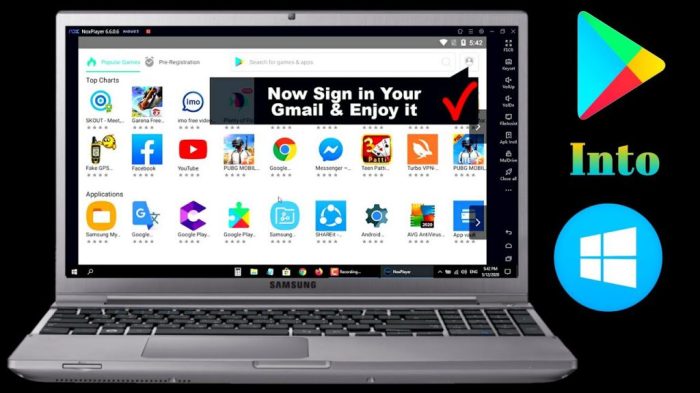
Setelah mengunduh emulator Android, kamu perlu menginstal dan mengaturnya agar bisa digunakan untuk menginstal aplikasi APK di laptop.
Langkah Instalasi
- Jalankan file installer emulator Android yang telah diunduh.
- Ikuti petunjuk instalasi yang muncul di layar.
- Pilih lokasi instalasi dan pastikan ruang penyimpanan cukup.
- Tunggu proses instalasi selesai.
Langkah Pengaturan
- Jalankan emulator Android yang telah diinstal.
- Masuk ke akun Google kamu untuk mengakses Google Play Store.
- Sesuaikan pengaturan emulator sesuai kebutuhan, seperti resolusi layar dan alokasi RAM.
- Sekarang emulator Android siap digunakan untuk menginstal aplikasi APK.
Pemecahan Masalah Instalasi
Proses instalasi APK Android di laptop tidak selalu berjalan mulus. Berikut adalah beberapa masalah umum yang mungkin kamu hadapi beserta solusi untuk mengatasinya:
Selain masalah di atas, kamu mungkin juga mengalami masalah umum lainnya saat menginstal APK Android di laptop. Jika kamu mengalami masalah yang tidak tercantum di sini, jangan ragu untuk mencari solusi di forum online atau menghubungi pengembang aplikasi.
Menemukan Solusi Pemecahan Masalah
- Identifikasi masalah yang kamu alami dengan jelas.
- Cari solusi potensial melalui pencarian online atau forum diskusi.
- Coba terapkan solusi yang disarankan dan lihat apakah masalah teratasi.
- Jika satu solusi tidak berhasil, coba solusi lain hingga masalah teratasi.
Pertanyaan yang Sering Diajukan (FAQ)
- Mengapa saya tidak dapat menginstal APK Android di laptop saya?
Pastikan laptop kamu memenuhi persyaratan sistem dan kamu telah mengaktifkan mode pengembang.
- Bagaimana cara mengatasi kesalahan “Aplikasi tidak terpasang”?
Coba instal ulang aplikasi atau periksa apakah ada pembaruan yang tersedia.
- Apa yang harus dilakukan jika aplikasi macet atau tidak berfungsi dengan baik?
Coba mulai ulang aplikasi, bersihkan cache, atau instal ulang aplikasi.
Saat menginstal aplikasi Android di laptop, kamu butuh aplikasi tambahan. Nah, buat yang hobi nonton, ada juga aplikasi tv android offline yang bisa diandalkan untuk menemani waktu santai kamu. Aplikasi ini bisa diinstal di laptop dan diakses tanpa koneksi internet.
Jadi, kamu tetap bisa menikmati acara favoritmu meski sedang di perjalanan atau di tempat yang minim sinyal. Nah, kembali ke topik instalasi aplikasi Android di laptop, ada beberapa pilihan aplikasi yang bisa kamu gunakan, seperti Bluestacks dan Nox Player.
Praktik Terbaik dan Tips
Menggunakan aplikasi untuk menginstal APK Android di laptop dapat menjadi pengalaman yang efisien dan lancar. Dengan mengikuti praktik terbaik dan tips berikut, kamu dapat mengoptimalkan kinerja aplikasi dan menghindari masalah:
Sebelum menginstal aplikasi, pastikan perangkat lunak antivirus diperbarui dan aktif untuk melindungi laptop dari malware atau virus yang berpotensi masuk melalui APK.
Periksa Kompatibilitas
Pastikan aplikasi yang kamu gunakan kompatibel dengan sistem operasi laptop. Memeriksa persyaratan sistem aplikasi dan membandingkannya dengan spesifikasi laptop kamu dapat membantu mencegah masalah kompatibilitas.
Aktifkan Opsi Pengembang
Di beberapa perangkat Android, kamu mungkin perlu mengaktifkan opsi pengembang untuk mengizinkan instalasi APK dari sumber yang tidak dikenal. Ini dapat dilakukan dengan masuk ke Pengaturan > Tentang Ponsel > Nomor Build, lalu mengetuk nomor build beberapa kali hingga muncul pesan “Kamu sekarang adalah pengembang”.
Pilih Sumber Tepercaya, Aplikasi untuk instal apk android di laptop
Unduh APK hanya dari sumber tepercaya, seperti Google Play Store atau situs web resmi pengembang aplikasi. Mengunduh APK dari sumber yang tidak dikenal dapat meningkatkan risiko malware atau virus.
Gunakan Pengelola File
Gunakan pengelola file untuk menavigasi ke lokasi APK yang diunduh dan memulai proses instalasi. Ini dapat dilakukan dengan membuka pengelola file dan mencari file APK, lalu mengetuknya untuk memulai instalasi.
Ikuti Petunjuk Instalasi
Saat menginstal APK, ikuti petunjuk di layar dengan hati-hati. Ini mungkin termasuk memberikan izin tertentu atau memilih lokasi instalasi.
Periksa Izin
Setelah aplikasi diinstal, periksa izin yang diperlukannya. Jika aplikasi memerlukan izin yang tidak perlu, pertimbangkan untuk menolaknya untuk melindungi privasi dan keamanan kamu.
Simpulan Akhir

Dengan memanfaatkan aplikasi untuk instal APK Android di laptop, kamu bisa memperluas cakupan penggunaan smartphone kamu. Nikmati game, aplikasi, dan fitur Android lainnya dengan nyaman di layar yang lebih besar. Jadi, tunggu apa lagi? Pilih aplikasi yang sesuai dengan kebutuhanmu dan mulailah menjelajah dunia Android di laptop sekarang juga!
Tanya Jawab (Q&A): Aplikasi Untuk Instal Apk Android Di Laptop
Apakah aplikasi ini aman digunakan?
Ya, sebagian besar aplikasi untuk instal APK Android di laptop aman digunakan selama kamu mengunduhnya dari sumber terpercaya.
Apakah aplikasi ini gratis?
Beberapa aplikasi gratis, sementara yang lain berbayar dengan fitur yang lebih lengkap.
Apakah aplikasi ini kompatibel dengan semua laptop?
Kompatibilitas bervariasi tergantung pada aplikasi dan spesifikasi laptop. Pastikan untuk memeriksa persyaratan sistem sebelum mengunduh.
